
楼月屏幕自动录像软件
v4.2 官方版大小:10.9 MB 更新:2020/09/10
类别:媒体录制系统:WinXP, Win7, Win8, Win10, WinAll
分类分类

大小:10.9 MB 更新:2020/09/10
类别:媒体录制系统:WinXP, Win7, Win8, Win10, WinAll
楼月屏幕自动录像软件提供桌面录制功能,可以通过这款软件免费录制电脑操作过程,例如您需要录制在电脑上操作软件的教程,可以通过这款软件直接启动录制,例如您需要录制操作游戏的教程,可以启用这款软件执行录制,软件操作很简单,由于默认全屏录制,所以用户不需要自己设置录制窗口,打开软件就可以在文件菜单点击开始按钮,从而在电脑桌面录制,软件支持热键控制功能,开始录制热键:ctrl+F3、暂停录制热键:Ctrl+F4、停止录制热键:Ctrl+f5,可以录制MP4以及AVI格式,软件录制是免费的,如果需要设置自动录制就需要付费!
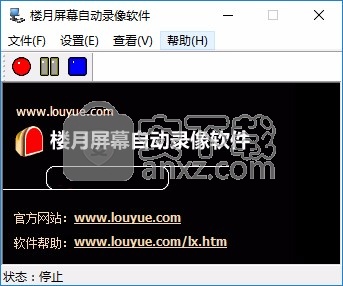
1、楼月屏幕自动录像软件提供电脑录制功能,将电脑操作过程录制
2、软件全屏录制,录制画质清晰
3、适合需要录制视频的朋友使用,将自己操作电脑的过程全部录制
4、在电脑制作课件的时候可以通过这款软件录制
5、在电脑玩游戏的时候可以启动楼月屏幕自动录像软件
6、支持手动录制,手动点击开始、停止录制
7、支持自动录制,启动软件就可以进入录制状态
8、支持时间录制功能,按照自己设置的时间进行录制
1、楼月屏幕自动录像软件功能丰富,为用户提供简单的全屏录像功能
2、如果你有需要录制的内容就可以在这款软件录制
3、例如在电脑全屏播放电视的时候就可以启动录制
4、软件操作简单,支持快捷键设置
5、支持暂停功能,临时暂停录制,不会断开
6、支持分段保存功能,可以设置录制60分钟以后分段
1、打开louyueluxiang4.2.exe就可以显示软件的安装界面,点击下一步

2、提示软件的安装协议内容,点击接受
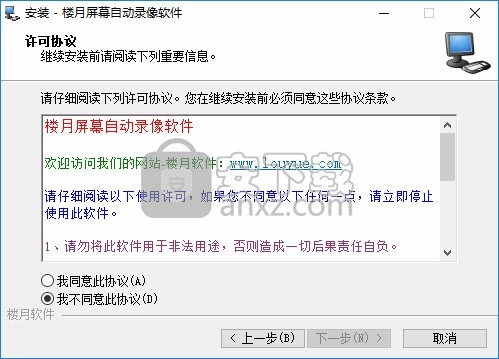
3、设置软件的安装时地址,可以自己设置新地址
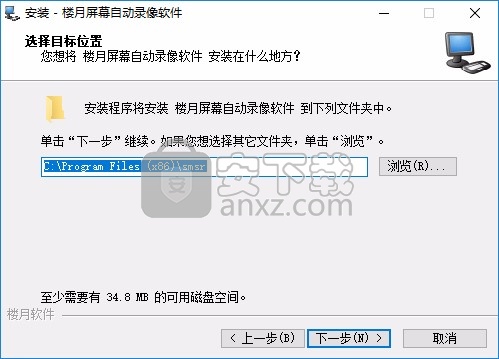
4、软件启动图标设置界面,点击下一步
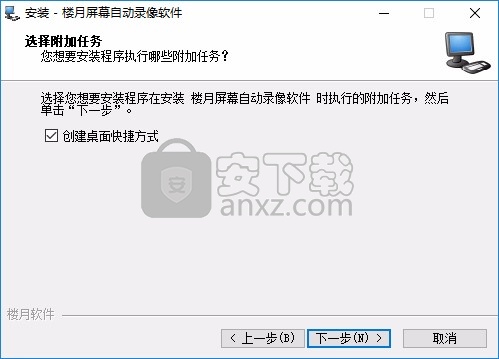
5、提示安装准备界面,点击安装
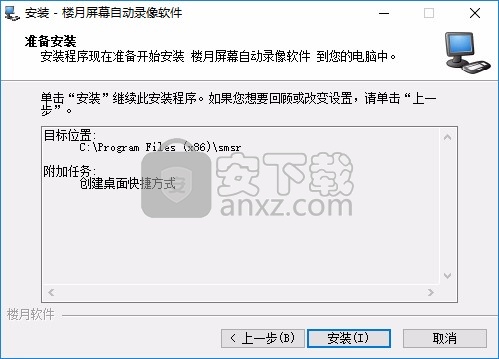
6、软件的安装进度提示,等待软件安装结束吧
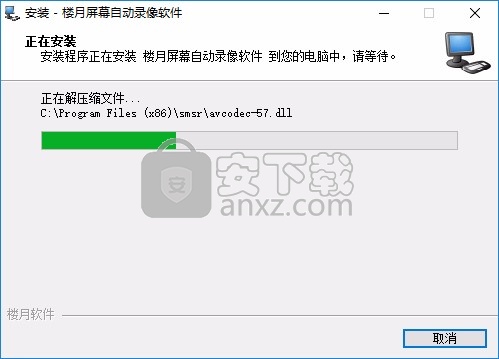
7、提示安装完毕界面,点击完成就可以启动楼月屏幕自动录像软件

1、启动楼月屏幕自动录像软件就可以显示录制功能,点击开始就可以进入录制状态
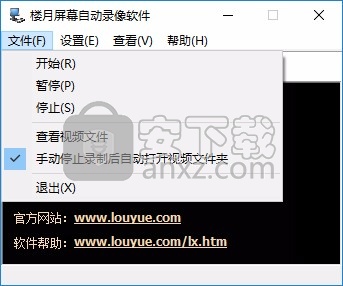
2、如图所示,提示软件正在录制,您需要手动点击停止
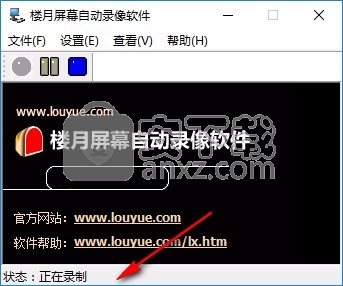
3、提示录制设置功能,可以在软件界面设置新的录制方案
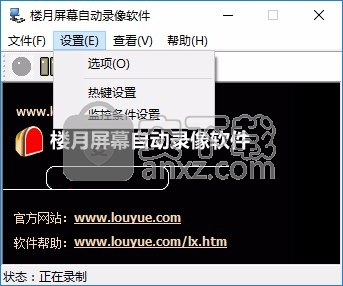
4、支持时间设置,在软件设置需要启动录制的方式,勾选对应点时间段录制
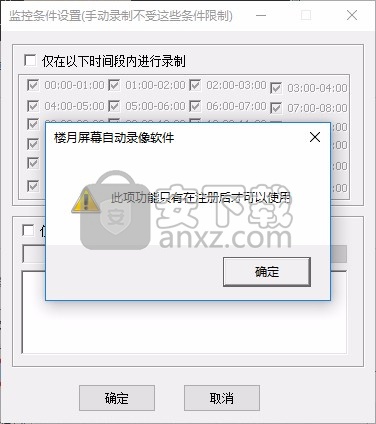
5、提示购买功能,如果你需要获取软件全部功能就可以选择购买
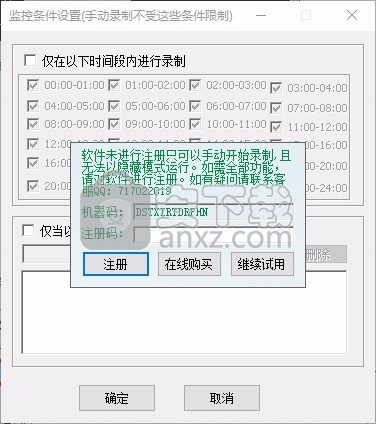
6、点击停止录制就可以显示视频内容,自动录制MP4
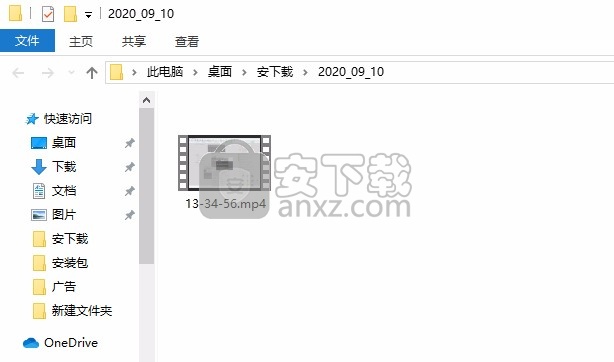
7、楼月屏幕自动录像软件设置界面,可以在这里选择输出地址
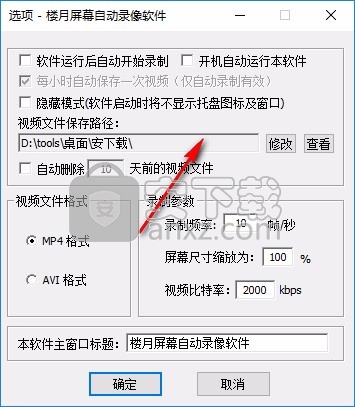
8、支持输出格式设置,可以选择MP4和AVI格式,勾选其中一种使用
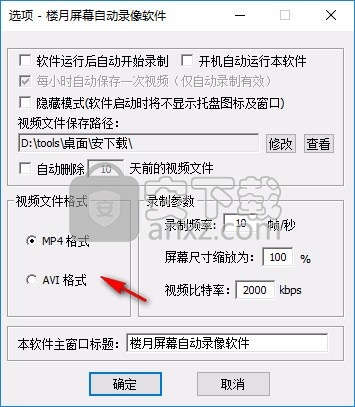
9、提示录制方式,选择启动软件就自动进入录制界面,如果有需要就勾选吧
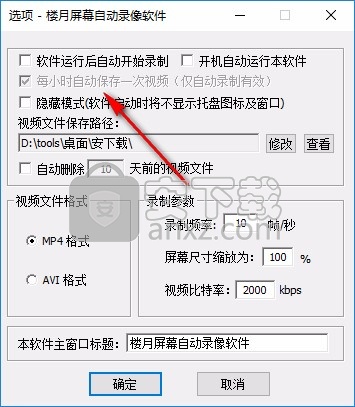
10、显示快捷键界面,楼月屏幕自动录像软件允许使用快捷键控制开始、停止录制

11、这里就是菜单界面,可以打开录制文件夹查看录制完毕的视频
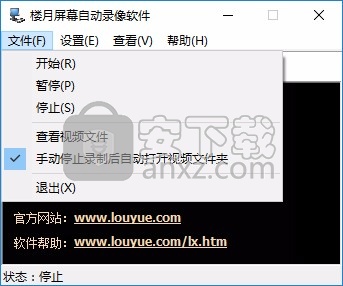
OBS Studio(OBS直播工具) 媒体录制127.13 MBv30.1.0
详情好哈屏幕录制 媒体录制34.15 MB1.6.2.2111
详情嗨格式录屏大师 媒体录制1.68 MBv3.38.1909.298
详情Gecata by Movavi(游戏视频录制软件) 媒体录制38.77 MBv6.1.2.0
详情Nero Platinum 2019 媒体录制421 MBv20.0.0.59 中文
详情Quick Screen Capture(QQ视频录制) 3.0.2 媒体录制1.00 MB
详情NetPlay Instant Demo(屏幕录制软件) 媒体录制31.4 MBv10.00.05 免费版
详情ApowerShow(视频文件制作工具) 媒体录制57.1 MBv1.1.0.20
详情VeryDOC Screen Recorder(屏幕录制软件) 媒体录制8.30 MBv2.0
详情Dxtory Pro(高帧率视频录像软件) 媒体录制6.5 MBv2.0.142 汉化
详情movavi screen recorder21中文 媒体录制43.7 MBv21.00附安装教程
详情键盘鼠标动作录制 JitBit Macro Recorder 5.8.0 汉化 媒体录制2.00 MB
详情ScreenRecorder(屏幕录制工具) 媒体录制7.00 MBv11.1.13 中文
详情Movavi Academic 2020(课程录制编辑工具) 媒体录制276.0 MBv20.0.0 中文(附安装教程)
详情Dictaphone(电脑录音软件) 媒体录制24.0 MBv1.0.44
详情nero6.0简体中文 媒体录制34.7 MB附序列号
详情ChrisPC Screen Recorder(屏幕录制软件) 媒体录制16.8 MBv1.40
详情Express Dictate(Express Dictate数字听写软件) 媒体录制3.03 MBv5.95 免费版
详情屏幕录像软件(Mirillis Action!) 媒体录制75.40 MBv3.10.2 完美版
详情CyberLink Screen Recorder(讯连屏幕录像工具) 媒体录制333 MBv4.0.0.5898 中文免费版
详情camtasia studio 8(屏幕录制) 媒体录制496.0 MBv8.5.2 汉化
详情camtasia 2019补丁 媒体录制0.45 MB附使用教程
详情屏幕动作录制Flash动画 Screen Flash 1.7 汉化绿色版 媒体录制3.00 MB
详情Camtasia 2019(屏幕录像软件) 媒体录制476 MBv19.0
详情OBS Studio(OBS直播工具) 媒体录制127.13 MBv30.1.0
详情Dxtory Pro(高帧率视频录像软件) 媒体录制6.5 MBv2.0.142 汉化
详情QVE屏幕录制 媒体录制36.10 MBv2.0.0 官方版
详情录音软件 媒体录制41.3 MBv3.96 官方版
详情Nero Platinum 2019 媒体录制421 MBv20.0.0.59 中文
详情键盘鼠标动作录制 JitBit Macro Recorder 5.8.0 汉化 媒体录制2.00 MB
详情鸿合微课工具 媒体录制20.7 MBv8.1.0 官方版
详情脚本录制工具 AutoIt 3.3.12.0 汉化版 媒体录制32.00 MB
详情CyberLink Screen Recorder Deluxe 4 媒体录制334 MBv4.2.0.7500 中文
详情DU RECORDER(录屏软件) 媒体录制24.6 MB v1.0.1.6 官方版
详情Debut Video Capture Software(屏幕录制软件) 媒体录制2.44 MBv2.02 汉化
详情Captura(免费屏幕录像软件) 媒体录制3.78 MBv8.0.0 绿色版
详情迅捷屏幕录像工具 媒体录制1.88 MBv1.5.1 官方版
详情Snooper Pro(电脑录音软件) 媒体录制10.8 MBv3.2.2
详情视频录课软件 媒体录制5.64 MBv1.0 免费版
详情Max Recorder(高品质录音软件) 媒体录制1.8 MBv2.005 汉化
详情傲软录屏软件 媒体录制0.96 MBv1.4.16.7
详情小葫芦直播录制助手 媒体录制254.55 MBv2.38
详情金飞翼屏幕录像大师 媒体录制37.74 MBv1.0 正式版
详情GGG(GIF动画录制) 媒体录制0 MB
详情Quick Screen Capture(QQ视频录制) 3.0.2 媒体录制1.00 MB
详情录制在线电视的软件AsfRecorder 绿色软件 媒体录制0.18 MB
详情Quick Screen Recorder(能录腾讯视频语音的屏幕录制) 媒体录制0.21 MBv1.5 汉化特别版
详情MP3录制剪切 mp3DirectCut 媒体录制0.29 MBv2.27 绿色便携版
详情REAPER(音频录制和编辑软件)v4.55 注册版 媒体录制15.00 MB
详情All Sound Recorder XP(录制所有透过音卡的声音) v2.22 媒体录制3.00 MB
详情



































